智能终端操作手册
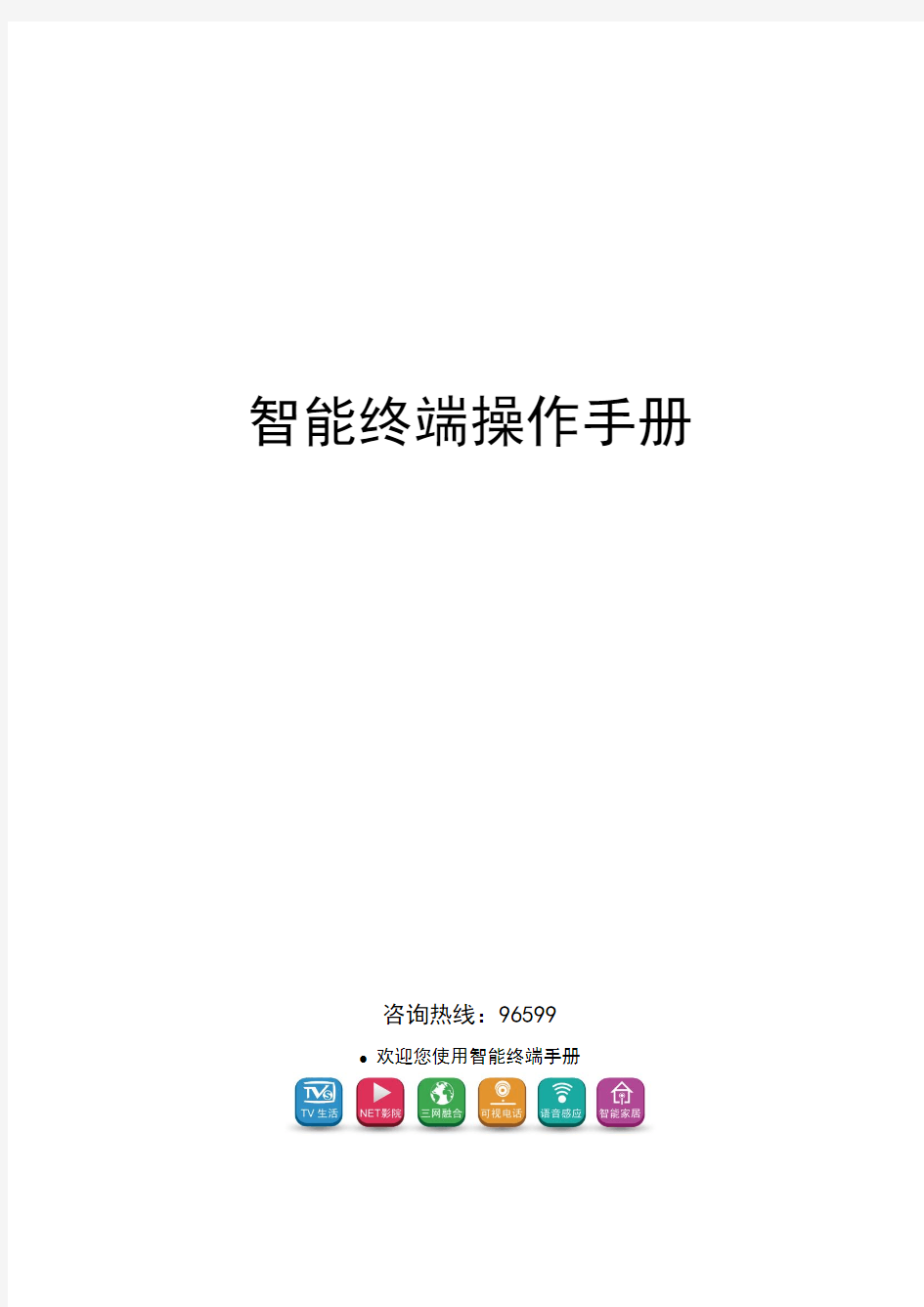
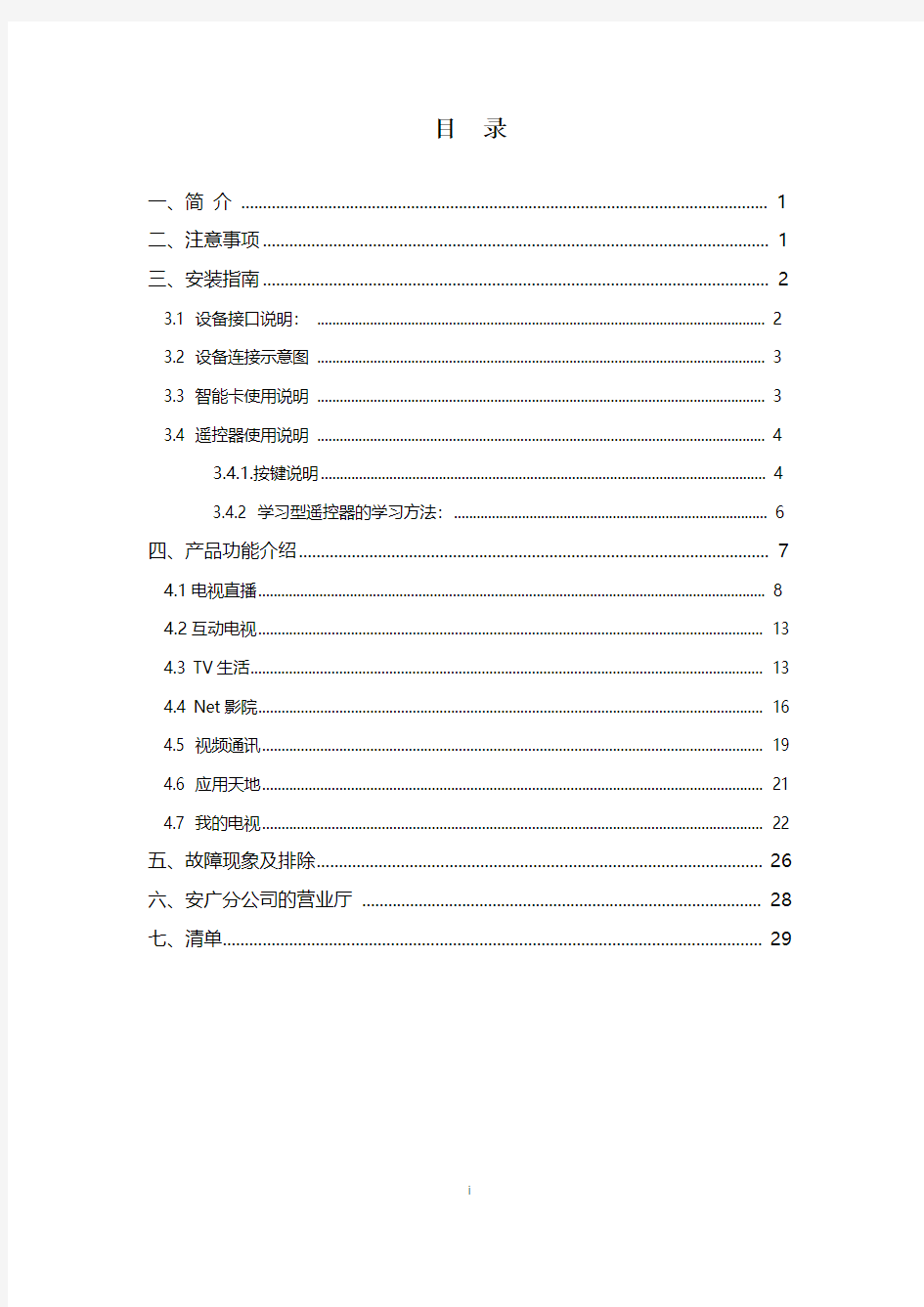
智能终端操作手册
咨询热线:96599
●欢迎您使用智能终端手册
目录
一、简介 (1)
二、注意事项 (1)
三、安装指南 (2)
3.1 设备接口说明: (2)
3.2 设备连接示意图 (3)
3.3 智能卡使用说明 (3)
3.4 遥控器使用说明 (4)
3.4.1.按键说明 (4)
3.4.2 学习型遥控器的学习方法: (6)
四、产品功能介绍 (7)
4.1电视直播 (8)
4.2互动电视 (13)
4.3 TV生活 (13)
4.4 Net影院 (16)
4.5 视频通讯 (19)
4.6 应用天地 (21)
4.7 我的电视 (22)
五、故障现象及排除 (26)
六、安广分公司的营业厅 (28)
七、清单 (29)
一、简介
安广智能终端致力于打造智能数字生活。提供丰富的内容,舒适的用户体验。
高清直播:提供高清直播服务,在客厅享受高清影院。
TV生活:在这里可以体验到把商店搬回家的感觉,足不出户的逛各大商店、4S店,以及提供便户的查询服务。
Net影院:海量的电影,电视剧、动漫,综艺;聚合互联网丰富的内容,为您提供高清家庭影院般的享受。
可视电话:与亲朋好友面对面的交流,及时分享家的感觉。
应用天地:各种应用与游戏应有尽有,打造数字娱乐的生活。
内置WIFI:为家庭提供无线网络服务。
互动电视:想看就看,想点就点,海量高清片库。
二、注意事项
●插入或拔出电源线时,勿用湿手。
●勿将重物放于电源线上或放置于本机上。
智能卡保护
为防止造成智能卡损坏以及可能出现解密不正常的情况,请注意下列事项。
●开启智能终端电源前,请先插好智能卡。
●智能终端在工作状态下,请勿插拔智能卡。
安全放置
●勿将本机放置于有强烈机械振动、多尘和潮湿的地方
●勿将本机靠近热源或者使用保温材料包裹;
●机体四周应有足够的空隙,以便通风散热。
其它事项
●若长时间不用或机体破裂时,请拔掉电源插座。
●清洁之前请从插座上拔掉电源插头,用干布清洁外表面,勿将液体、喷雾剂或其它
物品流入机内,否则可能发生严重损害。
●严禁将异物插入插卡槽,避免损坏卡槽以及电子元件。
●改变本机与其它设备(如电视机)的连接前,请关断电源后再操作。
●请勿擅自打开机壳。
●使用红外接收装置时,务必使红外接收装置与前面板保持一定距离,以免影响遥控效果。
●为保障用户利益,延长产品使用寿命,请在不使用时断开电源开关。
三、安装指南
3.1 设备接口说明:
1.待机
2.电源指示灯
3.信号指示灯
4.数码管显示窗
5.菜单
6.音量-
7.音量+
8.节目+
9.节目- 10.确认11.退出12.WIFI天线13.WIFI复位键14.广域网接口1 15.广域网接口2 16.信号输入17.视频分量输出18.AV视频输出19.左声道输出20.右声道输出21.HDMI https://www.360docs.net/doc/648470648.html,B1、2 23.数字音频https://www.360docs.net/doc/648470648.html,B3
25.电源开关26.电源插座27.SD卡槽https://www.360docs.net/doc/648470648.html,B4
29.智能卡卡槽
3.2 设备连接示意图
3.3 智能卡使用说明
在智能终端右侧面智能卡卡槽处(图示29),将智能卡芯片面向朝上、芯片偏向智能终端一侧插入。
请在智能终端上使用安徽广电信息网络股份有限公司网络标准智能卡,其它卡片可能造成智能终端故障。
智能终端使用中,请勿插拔智能卡。
请勿弯折,浸泡智能卡。
如有疑问,请与安广网络当地分公司联系。
3.4 遥控器使用说明
3.4.1.按键说明
〖待机〗:智能终端开机、待机循环切换按键。待机状
态下,智能终端处于低功功耗等待模式中,并未关机。
〖静音〗:静音、常音循环切换按键。静音状态时在屏
幕右上角一直显示静音标识。
〖点播〗:进入NVOD点播界面。
〖互动〗:按键后进入互动电视主页。
〖资讯〗:执行DVB数据广播功能。
〖电视\广播〗:电视、广播循环切换按键。初始为电
视模式,在电视模式下,切换到广播模式的最近一次收听频
道;在广播模式下,切换到电视模式的最近一次收看频道;
其他模式下,切换到电视(广播)模式的最近一次频道。
〖邮件〗:执行邮件功能,可以查看邮件,若有邮件或
公告未阅,则屏幕右上部应显示邮件标识。
〖信息〗:DVB中正常收看节目的情况下按第一次查看
节目当前后续节目信息,第二次按下查看当前节目简介,第
三次按下退出简介。在VOD、时移模式下按一次显示播控条,
第2次按下播控条消失(或5秒后自动消失)。
〖菜单〗:执行DVB功能,调用DVB“主菜单画面”。在
该功能中,再按本键,将回到该功能初始画面。中互动应用
中按此键一键切入互动首页。
〖退出〗:由画面定义相关功能。一般用于功能菜单或
页面的放弃和返回。
〖指南〗:进入节目指南菜单查看节目指南,可以进行
节目预定与一周节目查看。
〖回看〗:由画面定义相关功能。一般用于功能菜单的返回;在双向浏览器中用于关闭当前页面返回上一级页面。
〖确认〗:由画面定义相关功能。一般用于功能菜单或页面的选定、执行和保存返回。
〖↑〗:电视或广播模式下,即按键〖频道+〗,切换到下一频道(按频道号次序)。
其他模式下为光标移动按键,上移一行或一项。
〖↓〗:电视或广播模式下,即按键〖频道-〗,切换到上一频道(按频道号次序)。
其他模式下为光标移动按键,下移一行或一项。
〖→〗:电视或广播模式下,即按键〖音量+〗,增加音量。要求在屏幕中下部显示
音量进度条及其度量,有其他非音量增减按键或2秒钟内没有新的按键则消隐进度条。其他模式下为光标移动按键,左移一列或一项。
〖←〗:电视或广播模式下,即按键〖音量-〗,减低音量。要求在屏幕中下部显示音量进度条及其度量,有其他非音量增减按键或2秒钟内没有新的按键则消隐进度条。其他模式下为光标移动按键,右移一列或一项。
〖上页〗:由画面定义相关功能。一般用于功能菜单或页面的向上翻页和EPG菜单中的快速滚动;双向VOD、时移模式下用于快退,循环变倍速(在时移频道中,直接进入时移模式)。
〖下页〗:由画面定义相关功能。一般用于功能菜单或页面的向下翻页和EPG菜单中的快速滚动;双向VOD、时移模式中用于快进,循环变倍速。
〖暂停/续播〗:与确认键使用同一键;在VOD、时移模式下用于节目的暂停或续播(在时移频道中,直接进入时移模式);
〖选时〗:在vod、时移节目播放过程中,通过输入时间来选择播放时间点或通过方向键以规定时间间隔前进或后退。
〖音量+〗:用于控制电视节目、广播、数据广播、双向浏览器、VOD视频音量加。
〖音量-〗:用于控制电视节目、广播、数据广播、双向浏览器、VOD视频音量减。
〖声道〗:“立体声”、“左声道”、“右声道”循环切换按键。初始为左声道。
〖0-9数字〗:节目号输入(电视或广播模式下,键入1~3 位数字的频道号,或加按〖确认〗键,切换到指定电视频道,并在屏幕右上角稍下部分(与央视台标平行)短暂显示频道号。
若键入的是3 位数字,则立即切换;若键入的是1~2 位数字:加按〖确认〗键,则立即切换;未按〖确认〗键,则等待3 秒钟后切换;若键入的是无效频道号,则跳转到最大频道号;其他模式下,数字按键主要用于参数键入。);
文字输入标识;在输入文字模式中,数字键“1”用于切换下一种可能的拼音组合;。
〖喜爱/切换〗:查看喜爱节目列表;输入文字模式中用于切换中英数字状态,插入标点与特殊字符
〖回看/清除〗:电视或广播模式下,切换到上次频道;输入文字模式中用于清除已输入的字符。
〖红色键〗:预留专用键;其功能由画面定义相关功能。
〖绿色键〗:预留专用键;其功能由画面定义相关功能。
〖黄色键〗:预留专用键;其功能由画面定义相关功能。
〖蓝色键〗:预留专用键,其功能由画面定义相关功能。
电视学习区:
〖电源〗属于学习功能键,用于学习电视机“开关”键
〖设置〗用于进入或者退出遥控器学习功能
〖TV/AV〗属于学习功能键,用于学习电视机“TV/AV”转换键
〖音量+〗属于学习功能键,用于学习电视机“音量+”键。
〖音量-〗属于学习功能键,用于学习电视机“音量-”键。
〖自定义〗属于学习功能键,用户可根据需要自定义学习任何电视机按键,按键使用时需长按3秒以上。
注意:遥控器上能够进行自定义的学习功能键有以下:
〖频道+〗、〖频道—〗、〖音量+〗、〖音量—〗和〖↑〗、〖↓〗、〖←〗、〖→〗、〖上页〗、〖下页〗。
3.4.2 学习型遥控器的学习方法:
1) 按住“设置”键不放(不少于3 秒钟),指示灯将从普通亮度变为高亮并长亮后松开“设置”键。
2) 按下遥控器“电视机控制区”内(电源、音量、TV/AV、自定义)任意一个按键,指示灯开始闪烁,表示该键进入学习状态。
3) 将电视机遥控器发射端近距离正对智能终端遥控器的发射端(小于 3 厘米),按下被学习按键不放,学习型遥控器的指示灯从快速闪烁变为长亮,表示此按键学习成功,再松开被学习的按键,重复2‐3 步骤可以学习多个按键。
4) 学习完成后,按下“设置”键退出学习,指示灯熄灭,此时遥控器既能控制智能终端又能控制电视机。
特别注意:
只有“电视机控制区”内的按键才有学习功能(“设置”键除外)。学习时,两遥控器发射头必须在同一直线上,距离小于 2 厘米,学习效果最佳。
四、产品功能介绍
打开智能终端后面板电源开关,智能终端前面板电源指示灯亮(绿色),同时数码管显示“LOAD”(红色),电视机显示启动LOGO,智能终端启动。稍等片刻,智能终端完全启动后进入下图界面:
各个功能可以使用遥控器〖→〗、〖←〗、〖↑〗、〖↓〗的四个方向键和“确认”键进行选择,使用“退出”键或“返回”键返回到上一菜单,使用“主页”返回到上图界面。
说明:在“电视直播”业务中,遥控器上的“退出”和“返回”键不能返回到主页(上图界面),用户可以使用“主页”键实现返回主页。
本说明书将分别对各个功能模块进行具体说明。
4.1电视直播
电视直播支持传统的全部DVB业务,包括节目指南、节目管理、NVOD点播、条件接收等。使用“菜单”键进入如下菜单,使用方向键和“确认”键选择子菜单。
◆在电视播放状态下,使用“确认”键可直接进入频道列表,或者在主菜单先选择“频道列表”子菜单进入列表。使用上下键移动光标,查看频道,“确认”选择收看节目。
◆在电视播放状态下使用遥控器“指南”键,进入节目指南,或者通过“菜单”键选择“节目指南”子菜单。上下键移动光标,可以查看光标指示节目的一周节目预告,选中节目即可进行预约。
◆在主菜单中,移动光标选择“预约列表”子菜单,进入下图界面,使用方向键和绿色功能键可以删除选中的预约节目,蓝色功能键则删除全部预约。
◆在主菜单中,移动光标选择“NVOD点播”子菜单,进入下图界面,使用方向键和“确认”键选择想要收看的影音文件。
◆在电视播放状态下使用遥控器蓝色功能键,进入频道管理,或者“更多”主菜单中选择“频
道管理”子菜单。上下键移动光标,红色功能键设定“喜爱节目”,黄色功能键对节目进行加锁,蓝色功能键移动节目顺序,绿色功能键删除节目。
◆在电视播放状态下使用遥控器“喜爱”键,进入喜爱列表,或者通过“菜单”键选择“喜爱列表”子菜单。上下键移动光标,“确认”键选择想要收看的节目。
◆节目搜索
一般情况下使用“自动搜索”的功能即可,方向键移动光标选择“自动搜索”,按“确认”键智能终端自动完成节目搜索。
◆电视设置中可以设置音量的控制方法,默认为“分频道保存”
注意:条件接收的功能和信息使用或查看,前提是机器中插入了匹配的智能卡。
◆如何使用“画中画”功能
本智能型智能终端支持两路高清“画中画”,在电视播放状态,使用遥控器上绿色功能键,可以进入“画中画”播放。红色功能键可以切换两个播放界面,再次使用绿色功能键可以对“画中画”进行设置,改变屏幕的大小和位置。使用遥控器的“返回”键可以退出“画中画”播放状态。
◆如何查看节目信息
在电视播放状态,使用遥控器的红色功能键,可以进入节目信息界面,可以查看节目的频点、信号强度、质量等信息。
4.2互动电视
互动电视能提供可点播的具有高度个性化和互动性的精彩节目,带来全新的收看体验,方向
键移动光标,“确认”选择要收看的节目。
4.3 TV生活
TV生活提供了包括实景商城、学校、医疗、机票等与日常生活息息相关的服务,使用遥
控器的方向键和“确认”键可以浏览、选择各种信息和服务,当然如果通过机器自带的USB
接口连接键盘和鼠标,操作起来就更加方便、快捷。
注意:本类服务需要连接广行网络。
◆通过使用遥控器〖→〗、〖←〗按键,把界面聚焦到TV生活,如下图,呈现TV生活的主界
面。
◆按下遥控器上确认键进入TV生活,共含9个模块:实景商城、房产售楼、学校、医院、汽车4S店、餐饮、电影院、宾馆酒店、机场服务。通过使用遥控器上〖→〗、〖←〗、〖↑〗、〖↓〗
按键,使电视屏幕聚焦到需要进入的模块。以下以实景商城为例,其他模块操作同实景商城。
◆通过使用遥控器上〖→〗、〖←〗、〖↑〗、〖↓〗按键选中实景商城点击确认键进入
◆通过使用遥控器上〖↑〗、〖↓〗按键点击百大港汇进入
◆通过使用遥控器上进入导购
字键进入广告页面出现商场根据楼层呈现的品牌。
◆通过使用遥控器上〖→〗、〖←〗、〖↑〗、〖↓〗点击品牌进入
◆看到页面下方的会员中心点击进入呈现以下界面
注:其他节目类似于以上操作
4.4 Net影院
Net影院是利用开放互联网的视频服务,将其引入到智能型智能终端的新型业务。Net影院业务资源来自于互联网开放的视频服务,从而有着互联网上浩瀚的资源。同时通过Net影院业务平台,提供了对视频内容的管控服务。Net影院将视频内容传输到电视大屏幕上,并且同时提供了符合传统电视习惯的界面与操作模式。使用方向键和“确认”键,即可选择想要收看的视频节目。
◆通过使用遥控器〖→〗、〖←〗按键,把界面聚焦到NET影院,如下图,呈现
NET影院的主界面。
◆通过使用遥控器上确认按键,进入NET影院的
◆通过使用遥控器上〖→〗、〖←〗、〖↑〗、〖↓〗按键,选择喜欢的影片◆屏幕右下方的一个键壁纸进入可以切换壁纸风格
◆通过使用遥控器〖→〗、〖←〗按键进入右下方第二个键我的收藏进入
◆通过使用遥控器〖→〗、〖←〗按键进入历史观看
◆通过使用遥控器〖→〗、〖←〗按键进入搜索
◆在写字框里完成写好的内容后按遥控器上的返回键进入搜索即可完成搜索的过程
蓝桥物流平台操作手册范本
蓝桥物流平台操作手册 一、基本操作 软件登录: 在桌双击软件图标后,出现现软件登录界面 输入、密码后点击“登录”即可。 登录成功后,软件将显示下图界面:
二、业务流程操作: 1、开派车单 注释:将短途做业单录入系统,并打印“接货/送货”单。 点击弹出“短途作业记录”界面: 可以调出短途作业记录。 点击左下角的,弹出派车单界面: 填写完成后点击左上角的。 在短途作业记录界面中选择好时间及站点调出已保存的短途作业记录:
选择要打印的短途作业记录后,点击界面下方的,即可打印派车单。 2、开单、查询 A、开单 注释:运单信息录入系统及打印托运单。 点击后弹出界面: 此界面可视为公司所有开单记录库,可调取所有开单记录。 点击后出现下图界面:
此界面为“货物托运凭证”即开单,开好单后点击左上角的“”,如需打印托运单,则点击 “”即可。 如果发现开单界面缺少某些项目,可以在“” 上右击,选择“显示/隐藏字段”后在“”中将项目拉出至“”上即可,字段位置也可以随意移动。在顶部点击“”保存设置。 开完托运单后可在“托运单开单记录”里调出记录。首先选好开单时间 再选好区间,即发站到站
再点击即可调出一某段时间某个区间的运单记录。如: 如需对其中一票单进行修改、删除操作,则对其选取再点击左下方的即可。 B、查询 注释:以特定条件查询某一票单的运单信息。 首先点击软件右上角的或者点击“托运单开单记录”界面下方的(此快找在软件中许多界都有)后出下图界面:
此界面为查询结果。 首先选好查询条件后在后面输入框中填写所要查询的货物查询条件,按回车后将显示查询结果:
第三方支付运营管理系统操作手册
第三方支付运营管理系统 操作手册 v1.0 二零一三年三月
目录 1. 引言 (4) 1.1. 编写目的 (4) 1.2. 读者 (4) 2. 环境要求 (4) 3. 系统模块简介 (6) 3.1. 模块信息......................................................................................... 错误!未定义书签。 3.2. 登录界面 (6) 3.3. 管理界面 (6) 4. 模块功能及操作说明 (8) 4.1. 系统管理 (8) 4.1.1. 图解...................................................................................... 错误!未定义书签。 4.1.2. 用户管理 (8) 4.1.3. 用户组信息管理 (9) 4.1.4. 模块及权限管理 (11) 4.1.5. 用户密码修改 (12) 4.2. 商户管理 (13) 4.2.1. 商户开户 (13) 4.2.2. 商户开户审核 (14) 4.2.3. 商户注销 (14) 4.3. 终端管理 (15) 4.3.1. 商户终端录入 (15) 4.3.2. 商户终端审核 (15) 4.3.3. 商户终端注销 (16) 4.4. 额度管理 (16) 4.4.1. 商户充值 (16) 4.4.2. 商户充值审核 (18)
4.5. 报表查询 (18) 4.5.1. 商户充值明细报表 (18) 4.5.2. 商户消费日明细报表 (19) 4.5.3. 商户额度申请汇总报表 (19) 4.5.4. 商户交易日合计报表 (19) 4.5.5. 商户充值日明细报表 (19)
企业门户网站使用说明书
企业门户网站使用说明书 配置源程序 附加数据库MySQL (1)将TM\08\Database文件夹中db_database25.sql放入mysql目录下的bin 文件中,选择“开始”/“所有程序”/“MySQL”/“MySQL Command Line Client”命令, (2)将打开MySQL数据库的Command Line Client窗口,在该窗口中,输入密码并按下〈Enter〉键时,进入数据库在命令行输入source db_database25.sql。 发布与运行 (1)将光盘\TM\08\MedicineManager文件夹拷贝到MyEclipse的工作空间中。 (2)启动MyEclipse。 (3)选择“文件”/“导入”菜单项,展开“常规”节点,选择“现有项目到工作空间中”子节点,如图1所示。 图1 “导入”窗口 (4)单击【下一步】按钮,单击【浏览】按钮,选择程序所在目录,然后勾选“将项目复制到工作空间中”复选框,如图2所示。
图2 “导入”窗口 (5)单击【完成】按钮。 (6)参照第07章文档中的7.3.5节中的第5小节,为MyEclipse配置Tomcat服务器。 (8)添加MySQL驱动包。 (9)单击工具栏的“”按钮,将弹出如图3所示的对话框。这个对话框是项目发布对话框,在对话框的“Project”下拉选择框中选择本系统的项目名称“MedicineManager”,单击Add按钮进行项目发布的设置。 图3 MyEclipse项目发布对话框 (10)在弹出如图4所示的对话框中,选择“Server”下拉选择框中的“Tomcat 5”服务器,单击“完成”按钮程序将自动发布到服务器中。如果需要重新发布项目,可以单击Redeploy按钮。
运营管理系统操作手册
运营管理系统操作培训手册 (客服人员用,内部资料,不可外传) 一、查询某张卡的充值金帐户明细功能 点击功能树“联机交易管理”-“充值金帐户管理”-“充值金帐户交易明细查询”,输入逻辑卡号,点击“查找”,可显示该卡的充值金帐户明细。 上图显示该卡有一笔代发交通费未充走,客户要充值该笔款项,必须在第三代的充值终端上完成。 此界面可查询某张卡10元退款的详细时间以及方式(充值还是现金)。 如果客户的充值金账户不只有10元押金退款,还有故障卡转余额等,余额少于50元,会一笔充完,此时充值记录不单独显示充值10元的记录。例:客户的充值金账户有30元,其中包括10元押金退款和20元故障卡转余额。客户到客服中心以充值方式退还10元押金时,终端只会显示充值金账户有一笔款项30元,并一笔充走。充值小票会有提示此笔充值金包括10元退款。 二、查询某张卡某时间段的充值记录功能 点击功能树“联机交易管理”-“交易明细查询”输入16位逻辑卡号,以
及相关查询条件,按“查找”: 例:在卡号处输入5100000312797729,可查询到该卡在第三代充值终端充值的记录。注意第二代的充值记录在此系统不可见。 三、查询某个终端/网点的某时间段的充值记录功能 点击功能树“联机交易管理”-“交易明细查询”输入“网点名称”或“终端编号”,以及相关查询条件,按“查找”: 例1:在“网点名称”输入“东华东客服中心”,记录时期输入“2012-06-25”至“2012-06-25”可查询到东华东2012-6-25日的所有充值明细,包括商户额度帐户、充值金帐户、卡帐户的充值记录,共292条,共19772.70元。
电子税务局操作手册——门户管理
江苏电子税务局纳税人端用户操作手册
目录 1.1 功能概述 (3) 1.2 办税业务指引区 (3) 1.2.1功能概述 (3) 1.2.2操作步骤 (3) 1.2.3 注意事项 (4) 1.3 办税渠道区 (4) 1.3.1功能概述 (4) 1.3.2用户登陆注册 (4) 1.3.3纳税服务热线 (18) 1.3.4办税厅导航 (19) 1.3.5手机客户端、江苏国税官方微信 (20) 1.3.6邮递办税 (25) 1.4政策宣传发布区 (27) 1.4.1功能概述 (27) 1.4.2操作步骤 (27) 1.4.3 注意事项 (35) 1.5办税应用区 (35) 1.5.1功能概述 (35) 1.5.2操作步骤 (35) 1.5.3 注意事项 (37) 1.6视频辅导区 (37) 1.6.1功能概述 (37) 1.6.2注意事项 (38) 1.7在线帮助区 (38) 1.7.1功能概述 (38) 1.7.2征期日历 (38) 1.7.3 信息查询 (39) 1.7.4办税指南 (45) 1.7.5网上学堂 (45) 1.7.6在线帮助 (46) 1.7.7服务投诉 (46) 1.7.8涉税举报 (47) 1.7.9问卷调查 (47) 1.8其他 (48) 1.8.1功能概述 (48) 1.8.2下载中心 (48) 1.8.3 计算器 (49) 1.8.4 浏览器设置 (50)
首页各类功能区介绍及操作指引 1.1 功能概述 电子税务局门户首页包含7块区域,分别是A办税业务指引区、B办税渠道区、C政策宣传发布区、D办税应用区、E视频辅导区、F在线帮助区和G其他。页面如下: 1.2 办税业务指引区 1.2.1功能概述 本区域包含首页、税收优惠、申报及缴(退)税、发票使用、登记认定、税收证明和小微企业税银互动六个栏目,页面以若干常见问题问答的形式,系统友好地引导纳税人办理各类税收业务,并提供操作链接、办税指南、热点问题、视频学习,提高用户业务办理能力。 1.2.2操作步骤 点击进入各类模块即可查看。
云管理系统订单管理操作手册V.1
云管理系统<订单系统>操作手册 目录 1 【代理商】订单管理操作流程 (4) 订单管理操作界面 (4) 查询订单信息 (5) 订单续费 (6) 订单状态更改 (6) 订单负责人更改 (7) 查看反馈 (7) 提交反馈 (8) 编辑订单 (8) 提交订单 (9) 提交订单 (10) 我的订单 (10) 即将到期订单 (11) 查看优化详情 (12) 申请优化 (13) 待续费订单 (13) 待续费订单编辑 (14) 已续费订单 (14)
订单管理操作界面 (14) 查询订单信息 (16) 提交订单 (17) 订单续费 (17) 订单领取 (17) 查看反馈 (17) 提交反馈 (17) 提交订单 (17) 查询所有订单 (17) 我的订单 (18) 下级待审订单 (18) 待审核订单 (18) 即将到期订单 (19) 待续费订单 (19) 已续费订单 (19) 销售提单 (19) 3 【客服经理】订单管理操作流程 (20) 4 【普通客服】订单管理操作流程 (20) 5 【制作总监】订单管理操作流程 (21) 6 【制作总监】订单管理操作流程 (21)
8 【销售总监】订单管理操作流程 (21)
1 【代理商】订单管理操作流程 订单管理操作界面 登录云管理平台后,点击屏幕左侧的“订单系统”会展开“提交订单”,“我的订单”,“即将到期订单”,“待续费订单”,“已续费订单”五个个菜单列表,同时页面显示我的订单列表。见(图)图解说明见图下。 图 图示说明: ①点击屏幕左侧的“订单系统”会展开“提交订单”,“我的订单”,“即将到期订单”,“待续费订单”,“已续费订单”五个个菜单列表。 ②‘查询’按钮,根据企业名称、域名、模板等可查询相关订单信息。 ③企业公司链接,点击公司链接可跳转到该企业公司订单详情页面。 ④企业公司域名链接,点击该链接可跳转到该公司店铺详情页面。 ⑤‘续费’按钮,即将到期的订单用户,可点击该按钮进入订单续费页面。
智能控制器使用手册
一概述 智能控制器是框架式空气断路器的核心部件,适用于50~60Hz电网,主要用作配电、馈电或发电保护,使线路和电源设备免受过载、短路、接地/漏电、电流不平衡、过压、欠压、电压不平衡、过频、欠频、逆功率等故障的危害;通过负载监控,需量保护,区域连锁等功能实现电网的合理运行。同时也用作电网节点的电流、电压、功率、频率、电能、需量、谐波等电网参量的测量;故障、报警、操作、电流历史最大值、开关触头磨损情况等运行维护参数的记录;当电力网络进行通讯组网时,智能控制器可用为电力自动化网络的远程终端实现遥测,遥信,遥控,遥调等,智能控制器支持多种协议以适用不同的组网要求。 二基本功能 对于M型无任何可选功能(加*的项目)时其功能配置为基本功能,如表1所示: 表1 基本功能配置 2.1.3 通讯功能 通讯功能为可选项,对于M型没有通讯功能,对于H型通讯协议可根据需要选择为Modbus,Profibus-DP,Device net.
2.1.4增选功能选择 增选功能为可选项,M型,H型都可以选择增选功能配置,不同增选功能代号与增选功能容如表2所示。 2.1.5 区域连锁及信号单元的选择 “区域连锁及信号单元”为可选项,M型、H型都可以选择信号单元的功能配置,当信号单元选择为S2,S3时,控制器具备区域连锁功能。 2.2 技术性能 2.2.1 适用环境 工作温度:-10℃~+70℃(24h?平均值不超过+35℃) 储存温度:-25℃~+85℃ 安装地点最湿月的月平均最大相对湿度不超过90%,同时该月的月平均最低温度不超过+25℃,允许由于温度变化产生在产品表面的凝露。 污染等级:3级。 (在和断路器装配在一起的情况下) 安装类别:Ⅲ。 (在和断路器装配在一起的情况下) 2.2.2工作电源 由辅助电源和电源互感器同时供电,保证负载很小和短路情况下控制都可以可靠工作。控制器的供电方式有下面3种方式:
客户运营平台精细化操作指南
客户运营平台精细化操作指南 相信有卖家朋友已经用过这个平台了,但是大家往往只是把它当做发优惠券的工具,没有筛选,对所有人发同样的优惠券,没有想到可以利用这个平台进行更好的精细化运营。那今天我们就来给大家讲讲如何更好的使用客户运营平台,达到更好的成交。 首先,客户运营平台具有拉新、留存和数据分析三大功能。对于拉新,什么样的顾客才是“新”?在这里我们给出的定义是:存在购买意向的顾客才是拉新对象。所以在拉新的时候,我们最好选择兴趣人群,或者是有收藏加购的人群。 关于留存,许多卖家朋友都会想到“老客户”,但什么是老客户呢?只成交过1次的算老客户吗?很显然不是。真正的老客户是有复购行为或者成交金额比较大的客户,其中成交金额大的客户可能是集中式采购的客户,他们拥有大量资源或者有持续批量购买的需求,所有我们需要尽量留住这类客户。 很多卖家朋友在做活动的时候其实已经意识到要把客户进行分组,但在活动结束后却会忽略数据分析和复盘总结,而只有在每一次的活动后总结经验,才能做得更好。(数据分析一般可以从性别、地区、年龄、客单价、购买次数这些属性进行) 其次,客户运营平台的基本操作方式如下:
(1)制定会员标准/确定群成员划分 成交顾客时间越近,顾客对店铺的印象更深,顾客价值越高。一般超过正常购买周期的1.5倍,说明客户已经流失。 (2)制定会员活动/针对会员属性做营销 (3)设置活动 (4)活动曝光
智能营销 其中智能复购提醒是只能30天内成交客户大于50人才能做,起到的作用也是推送优惠券。购物车营销每天10点抢活动名额(每天5万个名额),可以报5个产品,但是做完营销之后是算要到最低价里面。 场景营销 平台已经把各种场景提炼好了,选择适合的人群直接投放就好了。 最后,我们在运营过程中需要注意以下几点: 1、要分析不同顾客群体之间的差别点,例如针对新客老客的优惠券会有差异; 2、没有包治百病的药,也别做千人一面的活动; 3、活动需要有预热、有噱头,不能为了打折而打折; 4、顾客成交后,注意后续闭环,买家秀、群聊、问大家。微淘、拼购等;
沱牌舍得经销商门户操作手册(简化版v2.1)分析
附件2: 经销商门户系统操作手册 (V2.1) 四川沱牌舍得酒业股份有限公司 金蝶软件(中国)有限公司成都分公司 2015年09月
修改记录 更改记录 日期作者版本参考版本备注2015-8-6 谢松V1.0 2015-9-15 杜泽春V2.0 2015-10-8 杜泽春V2.1 添加了登录网址后缀 审校 日期作者版本参考版本备注
目录 修改记录 (2) 更改记录 (2) 审校 (2) 1 WEB端登录 (4) 1.1登录网址 (4) 1.2密码修改 (6) 2网上订货单制作 (6) 3渠道管理 (8) 3.1渠道网点建设单新增 (8) 3.2渠道网点建设单维护 (8) 4渠道库存导入单 (9) 5报表展示 (13) 5.1市场费用可用额度查询 (13) 5.2客户折扣对账表 (13)
本版本主要介绍经销商网上订货单制作、渠道网点建设制作、渠道库存导入单制作。 1 web端登录 1.1登录网址 1、输入网址:http://118.122.182.188:8888/K3WEB/login.aspx见如下界面 2、输入公司代号与密码:公司代号:06 密码:为空,不用输入任何文字 3、登录公司验证:点击确定则可,将出现如下界面。
4、公司验证通过后,选择命名用户登录 5、选择数据源:沱牌舍得业务账套 6、选择子系统:客户门户 7、输入用户名与密码(用户名系统唯一,客户首次登录须修改) 强恒用户名:13010303 密码:tpsd*2601 8、点击确定,则登录公司经销商门户系统。 注意事项: ①公司将为经销商在系统里建立1个唯一用户名。 ②系统将为经销商预设一个初始密码,第一次登录后,须更改密码,重新设置。 ③各经销商要妥善保管好用户名与密码,所有以自己用户名登录发生的经济业务自行承 担责任。
在线订单系统操作手册
目录 第一章系统介绍 (1) 1.1 系统特色 (1) 1.2 系统要求 (1) 第二章登录 (2) 2.1登录页介绍 (2) 2.2 修改密码 (2) 2.3 找回密码 (4) 第三章商品订购 (6) 3.1 首页 (6) 3.2 订购产品 (6) 第四章订单管理 (12) 4.1单据状态 (12) 4.2 搜索单据 (12) 4.3 查看单据详情 (13) 第五章退货管理 (15) 5.1 退货 (15) 5.2 退货单状态 (18) 5.3 搜索退货单 (18) 5.4 查看退货单详情 (19) 第六章收货确认 (20) 6.1 收货确认单状态 (20) 6.2 搜索发货单 (20) 6.3 发货单详情 (20) 第七章信息上报 (21) 7.1 上传信息 (21) 7.2 上报表单搜索 (21)
第一章系统介绍 XX在线订货平台,是供应链电子商务的一种管理应用,它能帮助经销伙伴快速的实现信息流、资金流和物流的全方位管理和监控,实现高效的业务运作和资金周转,同时帮助经销伙伴从传统的订货方式向互联网时代的订货方式转变,解放资源、显著提升经销伙伴的生产力和运营效率。 XX在线订货平台是通过在线的方式展示XX商品、是经销伙伴快速下单的新途径,经销伙伴以此便捷的手段能迅速提升订货业务效率,改善供求双方的往来业务环境。 1.1 系统特色 异地业务,实时方便 经销伙伴遍布全国,在公司产品数量众多、订货业务极为频繁的情况下,使用在线订货平台,能实时处理异地企业间的业务,降低商务传递的成本,大大缩短订单处理的时间,实现信息随时随地双向同步。 便捷的订货状态查询 订单状态实时更新,让经销伙伴能够随时随地通过在线订货平台查询和跟踪在线订单的执行情况。 直观的货品展示和订购 商品有列表和图片形式进行展示,实现货品浏览和货品订购的同步,并实现订购货品选择到订单生成的自动化。 1.2 系统要求 经销伙伴必须使用由XX公司发布的账号、密码在XX公司的网站上进行登录,并做好密码保护。
蓝桥物流平台操作手册
深圳蓝桥物流平台操作手册 一、基本操作 软件登录: 在桌双击软件图标后,出现现软件登录界面 输入帐号、密码后点击“登录”即可。 登录成功后,软件将显示下图界面:
二、业务流程操作: 1、开派车单 注释:将短途做业单录入系统,并打印“接货/送货”单。 点击弹出“短途作业记录”界面: 可以调出短途作业记录。 点击左下角的,弹出派车单界面: 填写完成后点击左上角的。 在短途作业记录界面中选择好时间及站点调出已保存的短途作业记录:
选择要打印的短途作业记录后,点击界面下方的,即可打印派车单。 2、开单、查询 A、开单 注释:运单信息录入系统及打印托运单。 点击后弹出界面: 此界面可视为公司所有开单记录库,可调取所有开单记录。 点击后出现下图界面:
此界面为“货物托运凭证”即开单,开好单后点击左上角的“”,如需打印托运单,则点击 “”即可。 如果发现开单界面缺少某些项目,可以在“” 上右击,选择“显示/隐藏字段”后在“”中将项目拉出至“”上即可,字段位置也可以随意移动。在顶部点击“”保存设置。 开完托运单后可在“托运单开单记录”里调出记录。首先选好开单时间 再选好区间,即发站到站
再点击即可调出一某段时间某个区间的运单记录。如: 如需对其中一票单进行修改、删除操作,则对其选取再点击左下方的即可。 B、查询 注释:以特定条件查询某一票单的运单信息。 首先点击软件右上角的或者点击“托运单开单记录”界面下方的(此快找在软件中许多界都有)后出下图界面:
此界面为查询结果。 首先选好查询条件后在后面输入框中填写所要查询的货物查询条件,按回车后将显示查询结果:
运行监测平台操作手册
运行监测平台 操作手册 文档编写人:李阳 文档编写时间:2016年10月 编写部门: 部门负责人: 保密级别:□绝密□机密□保密□公开 四川超万图科技有限公司 2016 年 10月
目录1引言错误!未指定书签。 1.1编写目的错误!未指定书签。 1.2范围错误!未指定书签。 1.3缩略语错误!未指定书签。 1.4参考资料错误!未指定书签。 2项目介绍错误!未指定书签。 2.1系统简介错误!未指定书签。 2.2运行环境错误!未指定书签。 3操作步骤错误!未指定书签。 3.1运行监测平台错误!未指定书签。 3.1.1地图操作错误!未指定书签。 3.1.1.1 地图切换错误!未指定书签。 3.1.1.1.1测距错误!未指定书签。 3.1.1.1.2测面错误!未指定书签。 3.1.1.1.3地图放大错误!未指定书签。 3.1.1.1.4地图缩小错误!未指定书签。 3.1.2城市交通错误!未指定书签。 3.1.2.1 首页错误!未指定书签。 3.1.2.1.1统计图切换错误!未指定书签。 3.1.2.2 城市公交车错误!未指定书签。 3.1.2.2.1搜索错误!未指定书签。 3.1.2.2.2聚合图层错误!未指定书签。 3.1.2.2.3区域查询错误!未指定书签。 3.1.2.3 公共自行车错误!未指定书签。 3.1.2.3.1搜索错误!未指定书签。 3.1.2.3.2聚合图层错误!未指定书签。 3.1.2.3.3区域查询错误!未指定书签。 3.1.2.4 城市出租车错误!未指定书签。 3.1.2. 4.1搜索错误!未指定书签。 3.1.2. 4.2聚合图层错误!未指定书签。 3.1.3路网监控错误!未指定书签。 3.1.3.1 路网专题错误!未指定书签。 3.1.3.1.1搜索错误!未指定书签。 3.1.3.1.2聚合图层错误!未指定书签。
订单管理系统使用说明
概述 系统角色分类 易订货是一个公司统一处理与所有客户订单往来业务的分销订货系统。因此系统有“公司”(供货方)和“客户”(订货方)两个不同的操作界面呈现。所以易订货系统的操作角色按性质可分为“公司”管理账号和“客户”订货账号两类。“公司”管理账号可根据贵公司业务需求自行增删不同角色;而“客户”订货账号由公司设置开通,且每个“客户”只能分配一个订货账号用于订货处理.. 开通易订货后,为便于体验,你可同时通过两类角色身份的切换,分别进入“公司操作界面”和“客户操作界面”,以便对易订货有一个全面的功能了解。 下面从“核心功能”、“简要使用步骤”、“系统登录”、“操作界面”、“业务流程设置”、“角色权限”6个方面做一个功能说明,让您快速掌握易订货。 1. 易订货核心功能一览
2. 易订货简要使用步骤 3. 系统登录 易订货系统根据用户名自动区分“公司”(供货方)账号或“客户”(订货方)账号,从而进入不同的操作界面。
4. 操作界面 公司(供货方)操作界面
客户(订货方)操作界面 5. 业务流程设置 易订货能够灵活配置符合你的订货/退货业务处理流程
订货流程说明:客户【提交订单】后,订单状态为“待订单审核”;【订单审核】通过后,订单状态为“待财务审核”;【财务审核】通过后,订单状态为“待出库审核”;【出库审核】通过后,订单状态为【发货确认】;【发货确认】后,订单状态为“待收货确认”;客户进行【收货确认】后,此订货单所有环节完成。(退货流程与此类似) 禁用订单步骤说明:可以选择启用/禁用相应订单步骤,例如禁用【财务审核】步骤,那么【订单审核】通过后,会直接进入【出库审核】步骤 6. 角色与权限 易订货针对“公司”管理账户内置了6个角色,共计27个操作权限。 角色与权限对应表:
AVC系统闭环运行实用操作手册
AVC系统闭环运行实用操作手册 一、AVC系统功能 1、AVC系统技术条件:AVC系统与OPEN3000监控系统一体化设计,变压器容量、阻抗和电容器组容量录入系统,AVC系统从PAS网络建模获取控制模型,从SCADA获取实时采集数据并进行在线分析和计算,对接入监控系统的有载调压装置和无功补偿设备进行集中监视、统一管理和在线控制,实现全网无功电压优化控制闭环运行。 2、AVC系统控制策略简介 (1)区域电压控制 基于PAS网络模型的拓扑结果,自动以220kV变电站为中心,根据实时开关刀闸位置确定所辖下级110kV站,完成自动分区。分区完成后,每个区域内只有一个220kV站,在线自动分区后确定区域枢纽厂站。当区域内无功分布合理,但区域内电压普遍偏高(低)时(电压越限比例大于60%),调节枢纽厂站无功设备,以尽可能少的控制设备调节次数,使最大范围内电压合格或提高群体电压水平,同时避免区域内多主变同时调节引起振荡,实现区域电压控制的优化。 (2)电压校正控制 当某变电站电压越限但不满足区域电压控制时,启动本站内无功设备调节。本站内变压器和电容器按九区图基本规则分时段协调配合,实现电压和无功综合优化:电压偏低时,
优先投入电容器然后上调有载主变分头;电压偏高时,首先降低有载主变分头,如达不到要求,再切除电容器。在负荷爬坡阶段优先投退电容器。 (3)全网无功优化控制 为实现全网无功优化控制,必须在尽可能小区域范围内使无功就地平衡。当电网电压合格并处于较高运行水平后,按无功分层分区就地平衡的优化原则,检查线路无功传输是否合理,通过分析计算决定投切无功补偿装置、尽量减少线路上无功流动、降低线损并调节有关电压目标值,使各电压等级网络之间无功分层平衡、提高受电功率因数,在各电压等级网络内部无功在尽量小的区域范围内就地平衡,减少线路无功传输、降低网损。 (4)全网自动协调控制 空间协调:AVC根据电网电压无功空间分布状态自动选择控制模式,优先顺序是“区域电压控制”>“电压校正控制”>“区域无功控制”。 3、AVC闭锁条件自动触发生成AVC告警信号和保护信 号,在相应变电站可进行查询,上部分为告警信号,下部分为保护信号。 (1)软闭锁和硬闭锁含义:当SCADA(监控系统收到保护信号)中保护复归后能自动解除闭锁,称为软闭锁,一般指系统软件自动判别告警信号;硬闭锁类型,不会随保护的
在线订单系统操作手册
目录 第一章系统介绍 ...................................................................................... 错误!未定义书签。 1.1 系统特色 ......................................................................................... 错误!未定义书签。 1.2 系统要求 ......................................................................................... 错误!未定义书签。第二章登录 .............................................................................................. 错误!未定义书签。 2.1登录页介绍 ...................................................................................... 错误!未定义书签。 2.2 修改密码 ......................................................................................... 错误!未定义书签。 2.3 找回密码 ......................................................................................... 错误!未定义书签。第三章商品订购 ...................................................................................... 错误!未定义书签。 3.1 首页 ................................................................................................. 错误!未定义书签。 3.2 订购产品 ......................................................................................... 错误!未定义书签。第四章订单管理 ...................................................................................... 错误!未定义书签。 4.1单据状态 .......................................................................................... 错误!未定义书签。 4.2 搜索单据 ......................................................................................... 错误!未定义书签。 4.3 查看单据详情 ................................................................................. 错误!未定义书签。第五章退货管理 ...................................................................................... 错误!未定义书签。 5.1 退货 ................................................................................................. 错误!未定义书签。 5.2 退货单状态 ..................................................................................... 错误!未定义书签。 5.3 搜索退货单 ..................................................................................... 错误!未定义书签。 5.4 查看退货单详情 ............................................................................. 错误!未定义书签。第六章收货确认 ...................................................................................... 错误!未定义书签。 6.1 收货确认单状态 ............................................................................. 错误!未定义书签。 6.2 搜索发货单 ..................................................................................... 错误!未定义书签。 6.3 发货单详情 ..................................................................................... 错误!未定义书签。第七章信息上报 ...................................................................................... 错误!未定义书签。 7.1 上传信息 ......................................................................................... 错误!未定义书签。 7.2 上报表单搜索 ................................................................................. 错误!未定义书签。 第一章系统介绍 XX在线订货平台,是供应链电子商务的一种管理应用,它能帮助经销伙伴快速的实现信息流、资金流和物流的全方位管理和监控,实现高效的业务运作和资金周转,同时帮助经
智慧物流平台V10使用手册
智慧物流管理平台(Version 1.0) 使用手册 赣州悦芽科技有限公司 2017年1月10日
平台综述 吉集号平台V1.0平台分为3个部分PC端,APP端,微信端组成,平台有3个角色:企业,物流公司,司机; 平台主要实现找货找车,企业和物流公司具有发布货源权限。货源报价,选择报价签单。签单成功支付费用。司机询价,司机在APP端进行报价,与司机签单。司机来到装货地点对货物进行装货,运输,并送货达到目的地,发货方通过线下确认真实到货后在到订单系统里选择完成订单。评价订单等功能 ◆该系统对用户计算机的要求如下: ?监视器分辨率:推荐使用1024×768,800×600也可; ?IE的版本:要求IE6.0以上版本。 ◆IE浏览器设置 修改IE的设置:从IE的功能菜单上选择:工具->Internet选项->常规->设置,选择“每次访问此页时检查”选项,点击次【确定】按钮,设置完成。分别如下图1、2所示: 图 1
图2 在如上图1页面,切换到【安全】选项卡,进行IE安全设置,首先选择“受信任站点”,并点击【站点】,打开“可信站点”对话框,在添加网站区域以“http://web服务器的IP 地址”的格式添加到“网站”项中,连续点击两次【确定】,设置完成。 图3
第一部分 PC端 1.1 系统登录 1.1.1注册 注册选择身份角色 选择好身份之后,进入注册页面 真实姓名输入框:键入用户的真实姓名。 手机号输入框:键入用户的手机号,手机号为唯一性,已注册的不能再继续注册;
获取验证码:下发短信至用户填写的手机号中 验证码输入框:键入相应的手机短信验证码信息。 密码输入框:键入用户的系统登录口令。 点击【提交】按钮,用户注册成功 1.1.2登录 在浏览器的地址栏中输入:〖https://www.360docs.net/doc/648470648.html,〗,打开“吉集号”系统登录窗口,如图1-1。 图1-1 平台登录窗口 用户名输入框:键入用户的系统登录名。 密码输入框:键入用户的系统登录密码。 点击【登录】按钮,系统进行身份角色判断,判断成功后进入主页,主界面,若用户
电子商务商城运营平台操作手册
电子商务商城运营平台 V2.0 使用手册 武汉骏邦信息科技有限公司 2014年04月 1.前言 非常感谢您选择武汉骏邦电子商务商城运营系统软件,希望我们的产品和服务能带给您一个安全、高效、强大的电子商务解决方案。为了用户能更好的熟悉并掌握” 电子商务商城运营系统”网上商城系统的使用方法,本文提供从零开始搭建电子商务网站的 1.简介 武汉骏邦信息科技有限公司是国内最具影响力的电子商务软件及服务提供商之一。公司始终秉承"以用户价值为核心"之理念,专注于电子商务软件的研发及相关服务的提供,以先进的理念、优秀的产品和专业的服务,引领中国电子商务行业技术的发展方向。 公司拥有一个高素质、经验丰富的管理、营销与技术团队,与多所高校和软件人才培训机构签订长期人才培养输送协议,为企业的做大做强垫定了坚实的基础。目前公司与多家软件、网络提供商达成长期合作伙伴关系,建立了一套高效完善的运作体系,最大限度的方便客户的多方面需求,采用现代化企业管理模式和灵活的市场运作机制,为客户提供稳定、高效的电子商务应用解决方案。在经营规模不断扩大的同时企业更加注重产品和服务质量,使企业在自主产品研发领域获得了很强的核心竞争力。
2.关键术语 商品参数–商品参数是为了更精准的描述商品的特征。“电子商务商城运营系统”的商品参数值允许文本框输入。商品参数和商品属性都会出现在商品详情的页面。 商品属性–类似于商品参数,但是提供了可选项。所以属性是一类参数,它的值需要通过下拉列表来进行选择。由于值是枚举值,所以属性很适合用于快速筛选商品。 3.操作手册 未提供样例的系统如上图所示。接下来将带领大家一步一步来搭建直到一个成熟的电子商网站。登录后台: 后台的页面框架如下: 左边为导航栏,右边为标签是浏览。(注意:标签式浏览方便快速的切换标签来编辑,但是某些情况如果切换回去后页面没有显示更新内容,需要手动刷新,或者关掉此标签重新打开) 3.1创建商品相关 1.创建顶级类目 从创建商品类目开始。商品管理>商品分类右侧标签浏览内容去,点击添加 这里我们添加了一个顶级分类,之后我们会为其添加子的分类 页面标题:页面的标题,会显示在浏览器上的标签里 页面关键词:关键词用来告诉搜索引擎你网页的关键字是什么。(对网站的市场推广有帮助,页面上不会显示) 页面描述:用来告诉搜索引擎你的网站主要内容。 2.创建二级子类目 建议不要创建三级目录。系统本身支持三级目录,但是三级目录会影响导航效果。 从创建商品类目开始。商品管理>商品分类右侧标签浏览内容去,点击添加 上级分类选择:女装 重复以上操作继续创建二级类目:女士皮衣,女士休闲外套。完成后的类目结构如下: 筛选品牌-这里我们还没有创建品牌,所以暂时并没有选择可筛选的品牌。如果选择了可筛选的品牌的话,从此类目链接进去的页面可以选择品牌来筛选产品。 3.创建商品属性 商品管理>商品属性 如图所示,为女士羽绒服创建了一个属性:羽绒服版型。可选值有三个:修身,直筒,斗篷型。
中国电信集中MSS项目_外部门户系统操作手册
中国电信2013年 全国集中MSS外部门户系统
文档管理 文档信息 版本信息 批准 姓名: ____________________________ 日期: ___________ 姓名: ____________________________ 日期: ___________
目录 1文档说明 (4) 1.1编制说明 (4) 1.2项目背景 (4) 1.3文档目标 (4) 2供应商注册 (4) 2.1业务说明 (4) 2.2涉及角色 (5) 2.3操作流程 (5) 3登录系统 (14) 3.1用户登录 (14) 4系统功能 (16) 4.1系统功能模块 (16) 4.2角色简介 (16) 4.3常用操作 (17) 4.3.1常用操作 (17) 5日常业务 (17) 5.1系统主要业务功能简介 (17) 5.2日常业务操作 (19) 5.2.1采购协同 (36) 5.2.2付款协同 (39) 5.2.3可研协同 (46) 5.2.4设计协同 (51) 5.2.5施工协同 (59) 5.2.6监理委托 (66)
1 文档说明 1.1 编制说明 本操作手册适用于指导中国电信全国集中MSS项目外部门户系统的学习使用。 1.2 项目背景 通过集中MSS系统的建设,目标是在中国电信全国范围内建立一个集中、规范、统一的管理支撑系统的平台。通过数据规范的统一和数据透明促进企业内部数据和信息的共享,建立贯穿集团、省、地市的采购与库存管理体系一体化和标准化管理流程,提高采购执行效率、规范采购业务行为、规避采购风险,降低库存水平、提升供应链的总体运营效率;通过建立集团级企业管理信息数据仓库,为业务部门和管理层提供实时准确的业务管理和决策支持信息。 其次,通过建设集中MSS系统这样一个规范高度统一、业务高度集成的平台,为加强业务整合、统一业务模式、规范业务操作、优化业务流程、固化管理要求提供有效的管理手段和强有力的系统支撑。 总之,通过集中MSS系统的建设,将有效促进中国电信的纵向管理一体化和横向业务集成化进而达到集约高效,为中国电信进一步提高管理水平、保持可持续发展和实现精确管理搭建强大的技术和管理平台。 1.3 文档目标 2 供应商注册 2.1 业务说明 与电信合作单位需要在门户系统发起供应商注册申请,供应商注册审批通过后全国通用;
物流系统使用说明书
安钢企业铁路物流跟踪管理系统 使 用 说 明 书 编 制: 王 大 帅 审 核: 批 准: 合肥工大高科信息技术有限责任公司 二OO九年六月
目录 1.系统概述 (1) 1.1.系统简介 (1) 2.系统基本操作 (1) 2.1.系统启动与登录 (1) 2.2.系统主界面 (1) 2.3.鼠标移动拷贝 (2) 2.4.时间的输入 (3) 2.5.拼音检索输入 (3) 3.基础信息管理 (3) 3.1.货物信息管理 (4) 3.2.货物类别信息管理 (5) 3.3.货物大类信息管理 (6) 3.4.车辆装载状态管理 (6) 3.5.车辆装载状态类别管理 (7) 3.6.作业站信息管理 (8) 3.7.作业区信息管理 (9) 3.8.股道信息管理 (10) 3.9.机车信息管理 (11) 3.10.厂车信息管理 (12) 3.11.到发站信息管理 (13) 3.12.收发货单位信息管理 (14) 3.13.装卸单位信息管理 (15) 3.14.车型信息 (17) 3.15.车种信息管理 (17) 3.16.库房信息管理 (18) 4.运输计划管理 (19) 4.1.调度命令管理与查询 (19) 5.装卸作业管理 (21) 5.1.局车装车登记 (21) 5.2.局车装车信息维护 (21) 5.3.厂车装车登记 (22)
5.5.局车卸车登记 (23) 5.6.局车卸车信息维护 (24) 5.7.厂车卸车登记 (25) 5.8.厂车卸车信息维护 (25) 5.9.卸车车辆状态登记 (26) 5.10.装车车辆状态登记 (27) 6.现车信息管理 (28) 6.1.现车信息浏览 (28) 6.2.现车信息修改 (29) 6.3.现车车序调整 (30) 6.4.现车信息浏览_按线路 (31) 6.5.现车信息浏览_按品名 (31) 6.6.现车信息浏览_按车型 (32) 6.7.现车信息浏览_按车辆状态 (32) 6.8.现车分类查询 (33) 6.9.机车跟踪浏览 (33) 7.信息查询管理 (34) 7.1.现车备份查询 (34) 7.2.现车备份查询_按线路 (34) 7.3.交班记事查询 (35) 7.4.现车位置查询 (35) 7.5.局车停时查询 (35) 7.6.单车作业过程查询 (36) 7.7.当前调度计划查询 (36) 7.8.历史调度计划查询 (37) 7.9.列检信息查看 (37) 7.10.站间车号识别查询 (38) 8.系统维护管理 (38) 8.1.部门信息管理 (38) 8.2.用户信息管理 (39) 8.3.岗位信息管理 (40) 8.4.操作日志查询 (41) 8.5.登陆日志查询 (41)
